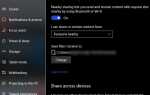Вы дефрагментируете свой жесткий диск? Если нет, вы должны и должны понять важность, прежде чем читать дальше. На MakeUseOf есть несколько отличных статей, в которых обсуждается дефрагментация, но, пожалуй, лучшая и самая свежая статья — «3 превосходных утилиты дефрагментации». Почему вам все еще нужно дефрагментировать в 2012 году
Вы дефрагментируете свой жесткий диск? Если нет, вы должны и должны понять важность, прежде чем читать дальше. На MakeUseOf есть несколько отличных статей, в которых обсуждается дефрагментация, но, пожалуй, лучшая и самая свежая статья — «3 превосходных утилиты дефрагментации». Почему вам все еще нужно дефрагментировать в 2012 году
Тина. IObit Smart Defrag не был включен в «3 отличные утилиты дефрагментации» в ее статье, но это не значит, что он не очень хорош.
Если вам нужно какое-либо программное обеспечение для дефрагментации или вы ищете альтернативу, Smart Defrag — это фантастический вариант, настолько фантастический, что мы включили его в раздел «Лучшее программное обеспечение Windows».
Установка IObit Smart Defrag
Как и любое хорошее программное обеспечение, Smart Defrag устанавливается относительно быстро и легко. Тем не менее, есть пара окон, на которые следует обратить внимание во время установки. В начале установки вам предлагается установить панель инструментов — не … если вы не любите их необъяснимо. Я просто не вижу в них необходимости, никогда.
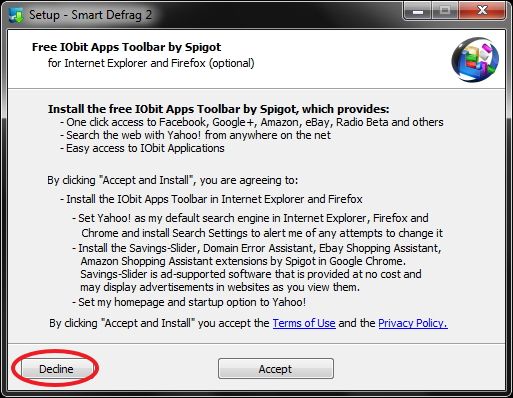
Второе окно «не устанавливать это» — это собственное решение Advanced SystemCare Ultimate от IObit. Это не бессмысленно, как панель инструментов, и это отличное программное обеспечение, так как мы на самом деле рассмотрели его
здесь, в MakeUseOf.
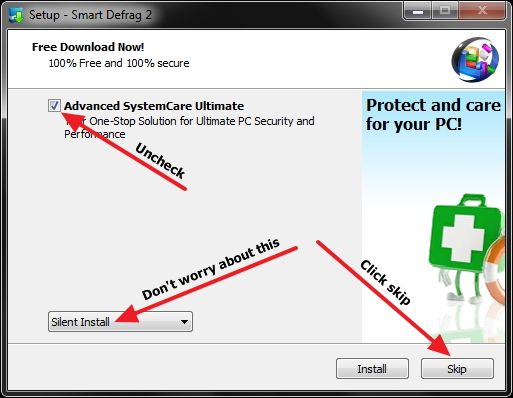
Замечания: Эти окна и программное обеспечение в них могут быть изменены в любое время.
Ключ должен всегда быть в поисках дополнительного программного обеспечения, которое может быть предложено (но не обязательно) добавить на компьютер во время установки. Важно понимать, что дополнительное программное обеспечение, предлагаемое во время установки и настройки программы, не делает указанную программу вредоносной. Это просто делает его бесплатным. Тем не менее, вы должны всегда будьте осторожны, что вы загружаете и устанавливаете.
Для получения дополнительной информации, есть статья MakeUseOf о том, как избежать установки дополнительного программного обеспечения при установке программы, которую вы действительно хотите.
После завершения установки вам будет предложено окно с настройкой языка (в настоящее время поддерживает 33 на сегодняшний день) и темы — по умолчанию (черный) или белый.
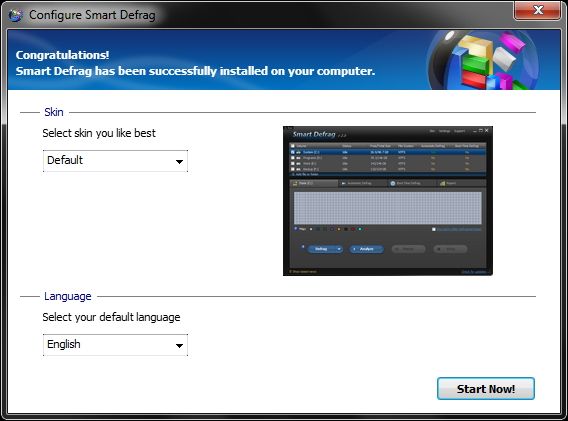
Изучение интерфейса Конфигурации
После того, как вы настроите тему и язык, появится главное окно.
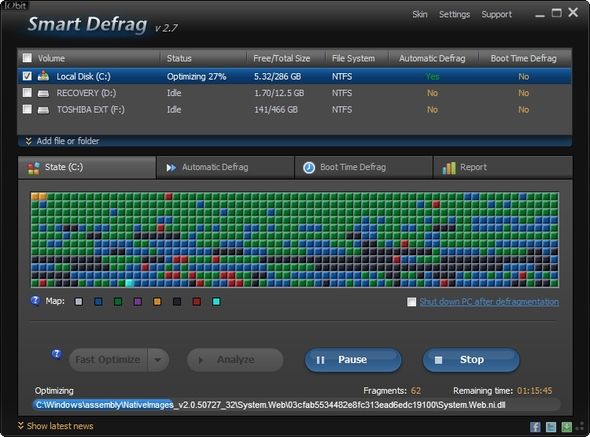
Есть несколько важных областей, на которые стоит обратить внимание. В верхнем правом углу слева от кнопок «Свернуть», «Восстановить» и «Закрыть» находятся ссылки «Скин», «Настройки» и «Поддержка». Скин просто позволяет изменить тему между темной и светлой.
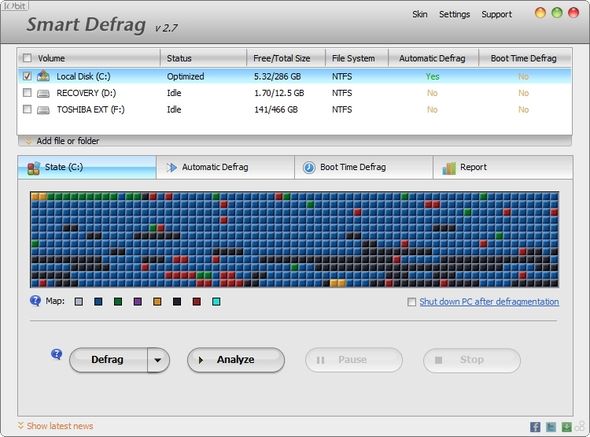
Настройки содержат несколько других опций, о которых мы поговорим позже в этой статье. Поддержка позволяет просматривать руководство пользователя, получать доступ к технической поддержке и просматривать информацию о текущей установленной версии Smart Defrag.
Далее следует область, в которой перечислены все диски. Если у вас подключен внешний жесткий диск или несколько жестких дисков, они также будут перечислены здесь. К тому же, Вы можете добавить файл или папку для дефрагментации специально.
Следующий раздел содержит несколько вкладок: Состояние, Автоматическая дефрагментация, Дефрагментация при загрузке и Отчет.
Состояние — это просто карта текущего состояния (или состояния) или вашего жесткого диска. Каждый цвет представляет что-то свое. Чтобы понять их, вы можете навести курсор на отдельные цвета рядом с «Карта».
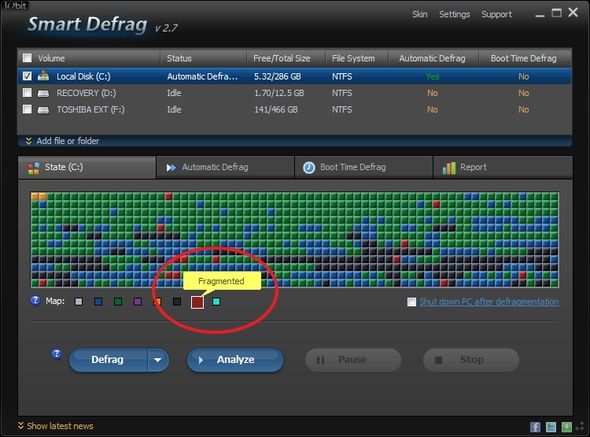
Это также можно настроить, нажав на них. Вы всегда можете вернуться к цветам по умолчанию, нажав «Сброс» в конце цветных полей.
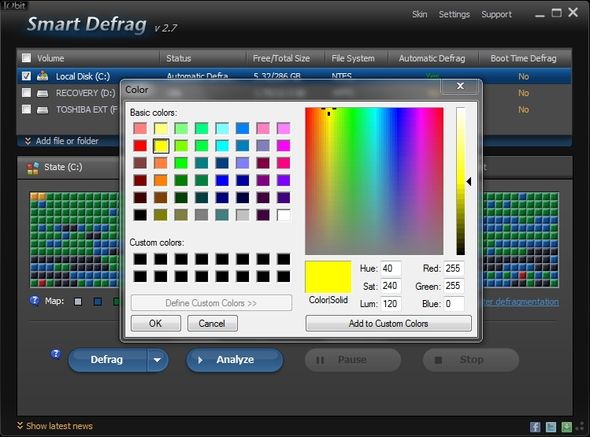
В этой области, справа, также есть возможность выключить компьютер после завершения дефрагментации.
Вы также можете управлять процессом дефрагментации на этой вкладке с помощью кнопок: дефрагментация, анализ, пауза и остановка. Раскрывающееся меню на Defrag включает в себя опции для быстрой оптимизации или полной оптимизации в дополнение к дефрагментации. Согласно IObit:
[Оптимизировать] метод будет разумно организовать данные диска для максимальной производительности и длительной непрерывности данных.
Обратите внимание, что выбор оптимизации значительно увеличит время дефрагментации.
Автоматическая дефрагментация работает путем дефрагментации файловой системы, когда ваш компьютер не используется. На этой вкладке вы можете включить или выключить его для каждого из ваших дисков. Вы также можете увидеть графики использования процессора и диска в реальном времени, а также статистику по файлам, автоматически дефрагментированным.
![IObit Smart Defrag: превосходный инструмент дефрагментации и оптимизации жесткого диска [Windows] UI Automatic Defrag](/wp-content/uploads/2008/10/iobit-smart-defrag-prevoshodnyj-instrument_8_1.jpg)
Рядом с кнопкой включения / выключения есть ссылка для настройки автоматической дефрагментации. Это также может быть доступно через настройки в правом верхнем углу.
![IObit Smart Defrag: превосходный инструмент дефрагментации и оптимизации жесткого диска [Windows] Настройки Автоматическая дефрагментация](/wp-content/uploads/2008/10/iobit-smart-defrag-prevoshodnyj-instrument_9_1.jpg)
Boot Time Defrag позволяет дефрагментировать файлы, которые невозможно безопасно переместить во время работы Windows и происходит во время запуска.
![IObit Smart Defrag: превосходный инструмент дефрагментации и оптимизации жесткого диска [Windows] Дефрагментация времени загрузки интерфейса пользователя](/wp-content/uploads/2008/10/iobit-smart-defrag-prevoshodnyj-instrument_10_1.jpg)
Вы можете просмотреть статистику и историю прошедшей дефрагментации файлов. Как и в случае автоматической дефрагментации, имеется переключатель для включения и выключения дефрагментации при загрузке. И прямо рядом с этим есть ссылка для дальнейшей настройки.
![IObit Smart Defrag: превосходный инструмент дефрагментации и оптимизации жесткого диска [Windows] Настройки Время загрузки дефрагментации](/wp-content/uploads/2008/10/iobit-smart-defrag-prevoshodnyj-instrument_11_1.jpg)
Отчет, как следует из заголовка, содержит отчеты о самой последней дефрагментации.
![IObit Smart Defrag: превосходный инструмент дефрагментации и оптимизации жесткого диска [Windows] Отчет по пользовательскому интерфейсу](/wp-content/uploads/2008/10/iobit-smart-defrag-prevoshodnyj-instrument_12_1.jpg)
В отчет включен показатель фрагментации до и после; резюме — все и дефрагментированные файлы и каталоги, а также прошедшее время; и подробный список всех файлов и каталогов, которые были дефрагментированы. Вы также можете сохранить отчет в виде текстового файла, чтобы вернуться к нему позже.
Следует помнить, что поскольку Smart Defrag бесплатен, он также содержит рекламный баннер внизу. К счастью, это не агрессивно и не раздражает. На самом деле, он даже использует ту же тему, что и остальная часть программы. Просто нажмите на ссылку «Скрыть последние новости», чтобы убрать рекламный баннер.
![IObit Smart Defrag: превосходный инструмент дефрагментации и оптимизации жесткого диска [Windows] Окно пользовательского интерфейса с рекламным баннером](/wp-content/uploads/2008/10/iobit-smart-defrag-prevoshodnyj-instrument_13_1.jpg)
Дополнительные настройки Опции
Хотя некоторые настройки уже были затронуты, есть еще несколько, которые не были изменены. Во-первых, это общие настройки.
![IObit Smart Defrag: превосходный инструмент дефрагментации и оптимизации жесткого диска [Windows] Настройки Общие настройки](/wp-content/uploads/2008/10/iobit-smart-defrag-prevoshodnyj-instrument_14_1.jpg)
В этом окне у вас есть такие опции, как сворачивание попытки системы, автоматическая загрузка при запуске Windows и включение всплывающих подсказок в системном трее.
К параметрам, специфичным для дефрагментации, относятся включение технологии Smart Silent, остановка процесса дефрагментации при работе от батарей (полезно для ноутбуков) и отсутствие отображения съемных дисков.
Вы также можете решить, хотите ли вы пропускать файлы размером более 1 ГБ, и решить, какой это максимальный размер (в диапазоне от 100 МБ до 10 ГБ), и следует ли выполнять дефрагментацию, когда фрагменты превышают 1%, 3%, 5% или всегда запускаться.
Запланированная дефрагментация — еще одна очень полезная опция, которая настоятельно рекомендуется. Как видно из названия, он позволяет запускать Smart Defrag без вашего ведома.
![IObit Smart Defrag: превосходный инструмент дефрагментации и оптимизации жесткого диска [Windows] Настройки запланированной дефрагментации](/wp-content/uploads/2008/10/iobit-smart-defrag-prevoshodnyj-instrument_15_1.jpg)
Из этого окна вы можете включать и выключать запланированную дефрагментацию, выбирать, какой метод он использует и какие диски дефрагментировать при запуске. Кнопка «Настроить» позволяет настроить время запланированной дефрагментации и ее запуск (или нет) при работе компьютера от батареи, а также остановку, если ноутбук начинает работать от батареи во время процесса дефрагментации.
![IObit Smart Defrag: превосходный инструмент дефрагментации и оптимизации жесткого диска [Windows] Настройки Расписание задач дефрагментации по расписанию](/wp-content/uploads/2008/10/iobit-smart-defrag-prevoshodnyj-instrument_16_1.jpg)
Список исключений позволяет предотвратить дефрагментацию определенных файлов и папок (включая их подпапки).
![IObit Smart Defrag: превосходный инструмент дефрагментации и оптимизации жесткого диска [Windows] Настройки Список исключений](/wp-content/uploads/2008/10/iobit-smart-defrag-prevoshodnyj-instrument_17_1.jpg)
Наконец, пользовательский интерфейс имеет элементы управления для настройки прозрачности, обеспечения доступа к цвету карты диска для тех, кто испытывает трудности с цветом, и изменения языка.
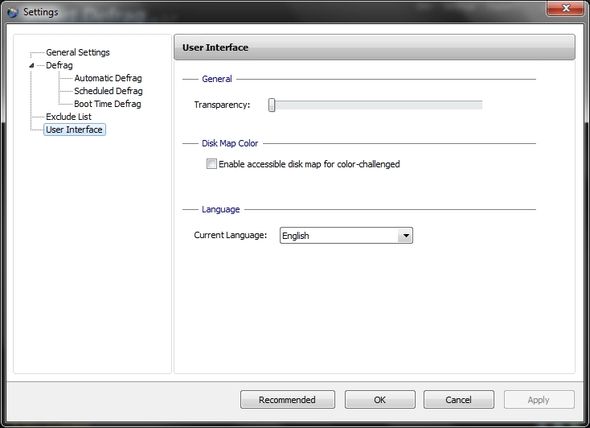
Заключение
IObit, конечно, не единственный вариант, но мы в MakeUseOf считаем его одним из лучших. И именно поэтому мы включили его в вашу страницу Best Of Windows Software.
Вы уже используете Smart Defrag? Какая ваша любимая особенность? Как вы думаете, как это соотносится с другими дефрагментаторами, которые мы перечислили на странице Best Of Windows Software?

![IObit Smart Defrag: превосходный инструмент дефрагментации и оптимизации жесткого диска [Windows]](https://helpexe.ru/wp-content/cache/thumb/b6/c997690cbd3b0b6_320x200.jpg)